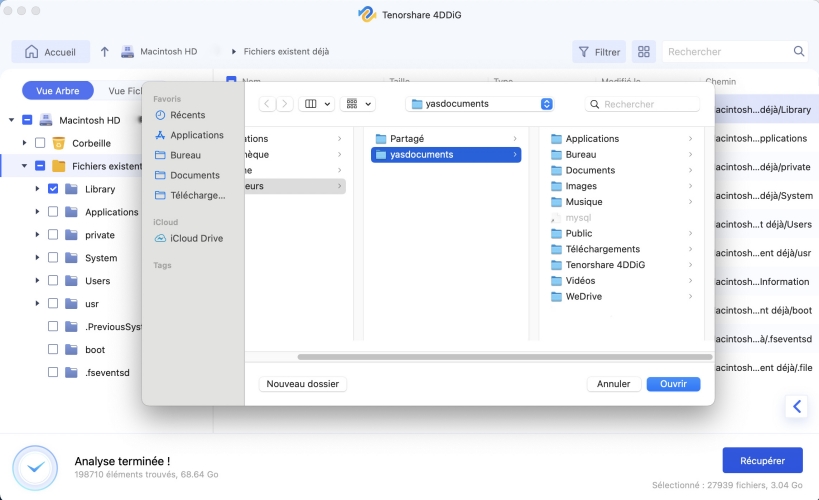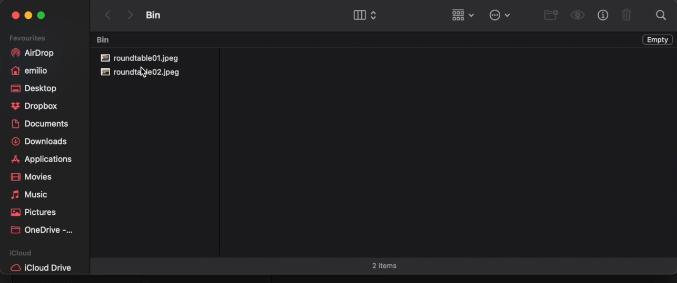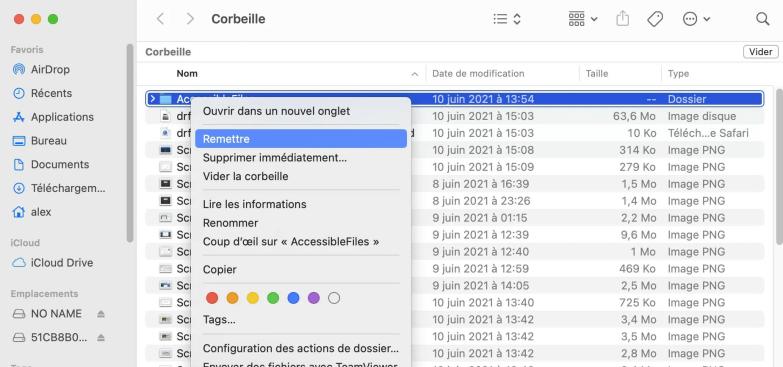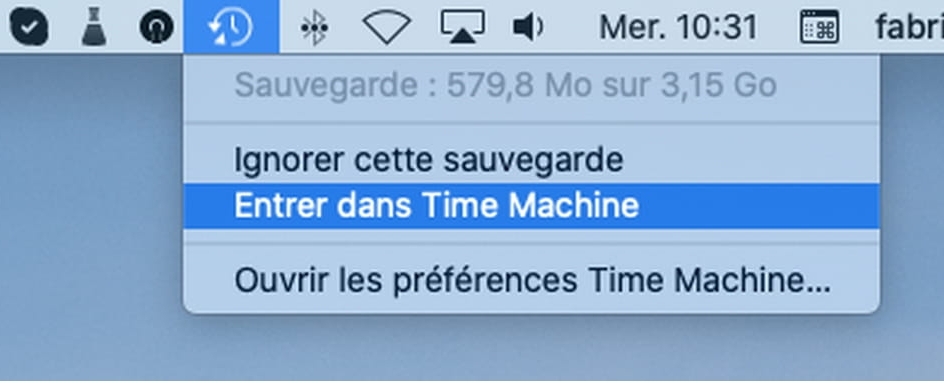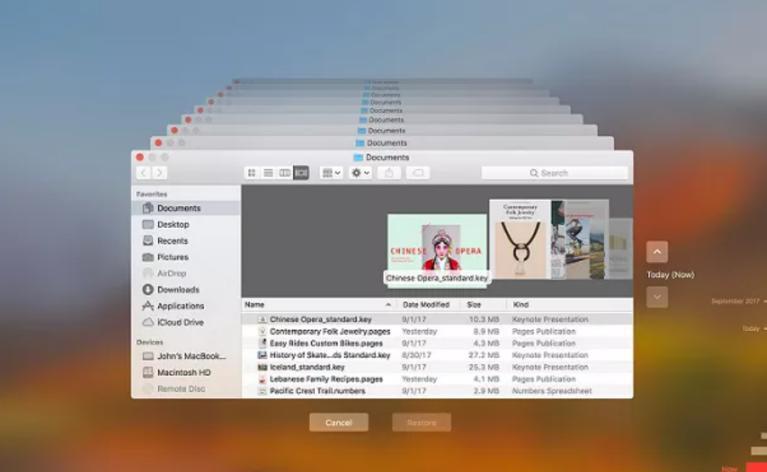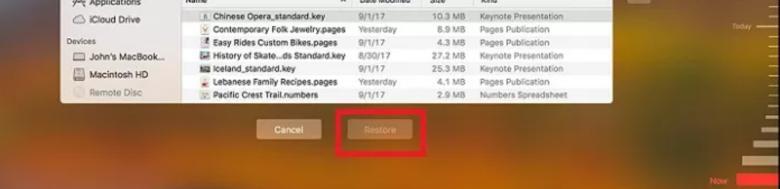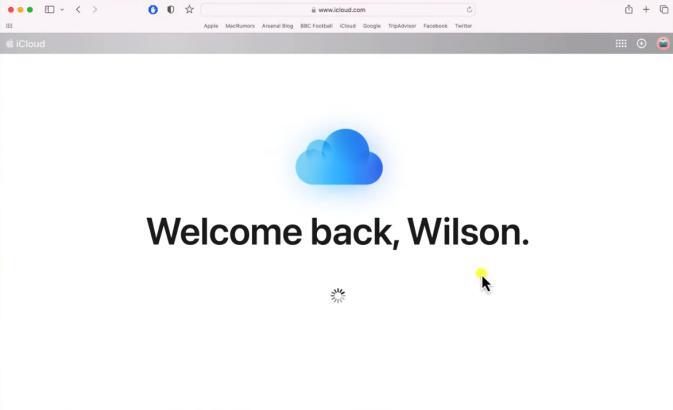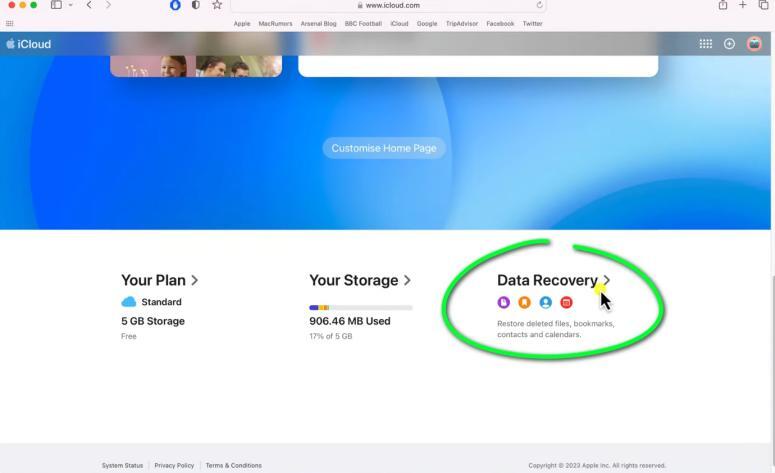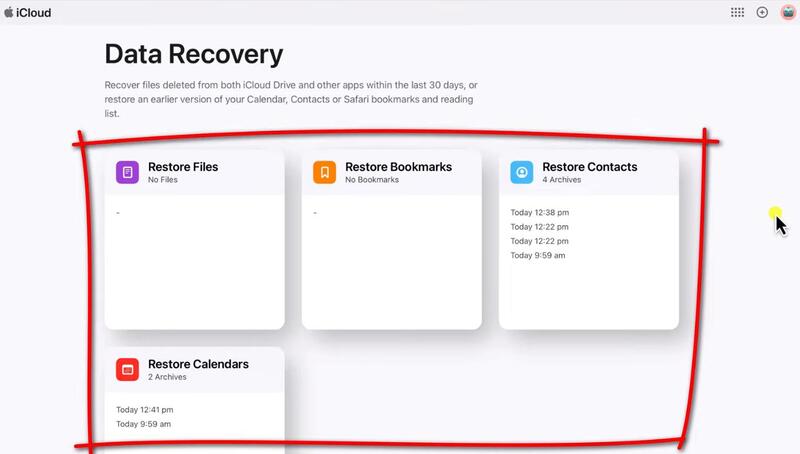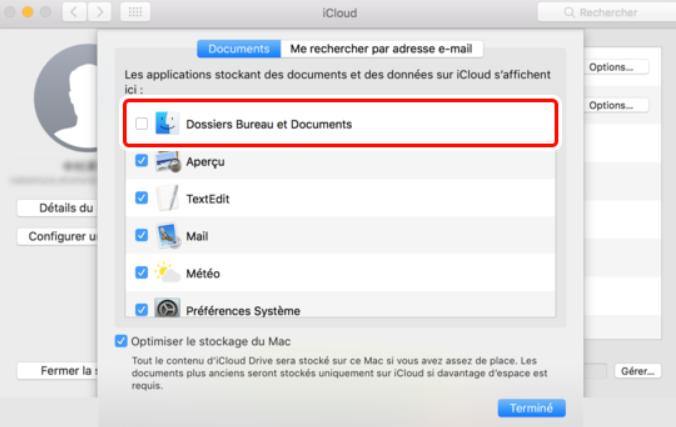Comment Récupérer les Fichiers Manquants après la Mise à Jour de macOS Sequoia?
Découvrez comment récupérer vos fichiers manquants après la mise à jour de macOS Sequoia. Suivez nos conseils pratiques pour restaurer vos données facilement.
Vous rencontrez des problèmes de fichiers manquants après la dernière mise à jour de macOS Sequoia? Vous n'êtes pas seul. Alors que la mise à jour de votre Mac devrait être une expérience fluide, elle peut parfois entraîner des comportements inattendus, comme la disparition de documents, de photos ou d'autres données importantes. Pour vous aider, nous allons explorer 12 solutions fiables pour vous aider à récupérer les fichiers manquants après la mise à jour de macOS Sequoia. C'est parti!

Partie 1. Quelle est la cause des fichiers manquants après la mise à jour de macOS Sequoia ?
Avant de commencer à chercher des solutions ou des étapes de réparation, il est préférable que vous compreniez d'abord les raisons qui causent ces problèmes. Examinons les causes profondes des fichiers manquants après la mise à jour de macOS Sequoia.
- ❌ Processus de mise à jour incomplet :
Le processus de mise à jour est parfois interrompu ou incomplet, ce qui entraîne des fichiers corrompus ou manquants. Cela peut se produire en raison d'une panne de courant, de téléchargements interrompus ou d'autres problèmes techniques.
- ❌ Erreurs dans le système de fichiers :
La mise à jour peut introduire des erreurs dans le système de fichiers, ce qui entraîne le déplacement, le masquage ou la corruption de certains fichiers. Cela peut donner l'impression que vos fichiers ont disparu alors qu'ils se trouvent toujours sur le disque.
- ❌ Problèmes de compatibilité :
Certaines applications tierces et d'anciens fichiers peuvent ne pas être compatibles avec le nouveau MacOs Sequoia, ce qui entraîne leur suppression ou leur déplacement pendant la mise à jour.
- ❌ Problèmes de synchronisation iCloud :
Si vous utilisez iCloud Drive, des erreurs de synchronisation pendant la mise à jour peuvent entraîner la disparition temporaire de fichiers, en particulier s'ils n'ont pas été entièrement chargés ou téléchargés.
- ❌ Corruption du profil utilisateur :
Parfois, le profil de l'utilisateur peut être corrompu pendant la mise à jour, ce qui entraîne la disparition des données liées à ce profil, telles que les documents et les paramètres.
Partie 2. 12 solutions pour récupérer les fichiers manquants après la mise à jour de macOS Sequoia
Maintenant que vous connaissez les causes profondes des fichiers manquants après la mise à jour de macOS Sequoia, examinons leurs solutions.
✨ Solution 1 : Récupérer les fichiers manquants avec Tenorshare 4DDiG
4DDiG Mac Data Recovery est un outil puissant spécialement conçu pour aider à récupérer les fichiers perdus ou manquants sur Mac, y compris après des mises à jour majeures comme macOS Sequoia. Il prend en charge différents types de fichiers et offre une interface intuitive et conviviale.
Caractéristiques de 4DDiG Mac Data Recovery:
- ⭐ Récupère les données après un crash de MacOs, une erreur de formatage ou une mise à jour du système.
- ⭐ Prend en charge tous les types de fichiers, y compris les documents, les photos, les vidéos et les courriels.
- ⭐ Offre un mode d'analyse rapide et un mode d'analyse approfondie pour une récupération complète des données.
Téléchargement Sécurisé
Téléchargement Sécurisé
Étapes pour récupérer les fichiers manquants en utilisant Tenorshare 4DDiG :
Sélectionner un emplacement
Ouvrez le logiciel et sélectionnez le lecteur ou le dossier où se trouvaient les fichiers avant la mise à jour.

Recherchez les fichiers manquants
Cliquez sur « Analyser » pour démarrer le processus de récupération. Le logiciel va effectuer une analyse approfondie pour localiser les fichiers perdus ou manquants.

Prévisualisation et récupération
Une fois l'analyse terminée, prévisualisez les fichiers et sélectionnez ceux que vous souhaitez récupérer. Cliquez sur « Récupérer » pour les enregistrer dans un emplacement sécurisé sur votre Mac.

✨ Solution 2 : Récupérer les fichiers manquants dans les fichiers récemment supprimés
Si vous avez accidentellement supprimé certains fichiers, vous pouvez simplement les récupérer à partir des fichiers récemment supprimés. Voici comment procéder:
- Ouvrez le Finder. Allez dans le « Finder » et cliquez sur « Récemment supprimés » dans la barre latérale.
- Recherchez les fichiers manquants. Parcourez les fichiers supprimés pour voir si des documents, des photos ou d'autres données manquantes sont présents.
- Récupérer les fichiers. Sélectionnez les fichiers que vous souhaitez restaurer et cliquez sur « Récupérer » pour les déplacer vers leur emplacement d'origine.
✨ Solution 3 : Recherchez les fichiers manquants dans le dossier Corbeille
Il est possible que vos fichiers manquants soient déplacés dans le dossier Corbeille. Ne vous inquiétez pas, vous pouvez facilement les restaurer. Voici comment procéder:
Ouvrez la Corbeille. Cliquez sur l'icône de la « Corbeille » dans le « Dock » pour l'ouvrir.

Restaurer les fichiers. Cliquez avec le bouton droit de la souris sur le fichier souhaité et sélectionnez « Remettre » pour le ramener à son emplacement précédent.

Restaurer les Fichiers.Faites un clic droit sur le fichier souhaité et sélectionnez « Remettre » pour le ramener à son emplacement précédent.

✨ Solution 4 : Récupérer les fichiers manquants en utilisant Time Machine
Les sauvegardes Time Machine sont d'une aide précieuse pour récupérer les fichiers manquants après une mise à jour.
Ouvrez Time Machine. Connectez votre disque « Time Machine » et ouvrez l'application « Time Machine ».

Naviguez jusqu'à l'emplacement des fichiers. Utilisez la chronologie sur le côté droit pour trouver le moment avant la mise à jour où vos fichiers étaient intacts.

Restaurer les fichiers. Sélectionnez les fichiers manquants et cliquez sur « Restaurer » pour les récupérer.

✨ Solution 5 : Utilisez iCloud pour récupérer les fichiers manquants après la mise à jour de macOS Sequoia.
Si vous avez synchronisé vos fichiers sur iCloud et que vous les avez accidentellement supprimés de votre hôte local, vous pouvez facilement les récupérer sur iCloud. Voyons comment procéder :
Ouvrez iCloud Drive. Allez dans le Finder et sélectionnez « iCloud Drive » dans la section « Emplacements ». Vous pouvez également effectuer une recherche dans votre navigateur.

Accédez à l'option de récupération des données. Faites défiler la page jusqu'en bas, vous y trouverez l'option de récupération des données.

Télécharger les fichiers. Glissez-déposez les fichiers manquants sur votre bureau ou dans le dossier de votre choix.

✨ Solution 6 : Récupérer les fichiers manquants après la mise à jour de macOS Sequoia avec la récupération de MacOs
La récupération de macOS peut aider à récupérer les fichiers manquants en réinstallant macOS sans affecter les données personnelles. Il vous suffit de suivre les étapes suivantes :
Redémarrez votre Mac. Maintenez les touches « Commande (⌘) + R » enfoncées pendant le démarrage pour passer en mode de récupération.
Réinstallez MacOs. Choisissez « Réinstaller macOS » dans le menu pour réinstaller le logiciel système sans effacer vos fichiers.
Vérifiez les fichiers. Après la réinstallation, vérifiez si vos fichiers manquants sont réapparus.
✨ Solution 7 : Utiliser les commandes du terminal pour récupérer les fichiers manquants
Quelques commandes de terminal simples peuvent également vous aider à récupérer ces fichiers manquants, il suffit de suivre ces étapes simples :
Ouvrez Terminal. Allez dans « Applications > Utilitaires > Terminal ».
Exécutez les commandes de recherche. Utilisez des commandes telles que « trouver » ou « localiser », suivies du nom du fichier, pour effectuer une recherche sur l'ensemble du disque.
Récupérez les fichiers trouvés. Si les fichiers sont trouvés, replacez-les à l'emplacement prévu.
✨ Solution 8 : Changez de compte utilisateur pour vous connecter
Il est possible que vous vous soyez connecté à un autre compte utilisateur, ce qui explique pourquoi vous ne pouvez pas voir vos fichiers. Vous pouvez facilement revenir à votre compte utilisateur en suivant ces étapes simples :
Déconnectez-vous. Cliquez sur le « logo Apple » et sélectionnez « Déconnexion ».
Connectez-vous en tant qu'utilisateur différent. Choisissez un autre profil d'utilisateur pour vous connecter.
Rechercher des fichiers. Recherchez les fichiers manquants dans les répertoires de ce profil.
✨ Solution 9 : Arrêter d'enregistrer des fichiers sur iCloud Drive
La désactivation d'iCloud Drive permet d'éviter les problèmes de synchronisation lors des mises à jour. Pour le désactiver, procédez comme suit
Allez dans les Préférences Système. Allez dans les « Préférences Système », puis cliquez sur l'« identifiant Apple ».

Désélectionnez iCloud Drive. Décochez la case pour qu'« iCloud Drive » cesse d'enregistrer automatiquement les fichiers.

Vérifiez le stockage local. Les fichiers manquants peuvent maintenant apparaître localement sur votre Mac.
✨ Solution 10 : Réinstaller macOS
La réinstallation de macOS peut résoudre tout problème logiciel sous-jacent à l'origine de la disparition des fichiers. Vous pouvez facilement le faire en suivant les étapes suivantes :
Redémarrez en mode de récupération. Utilisez « Commande (⌘) + R » pendant le démarrage.
Sélectionnez Réinstaller macOS. Choisissez l'option de « réinstallation de la version actuelle » de macOS Sequoia.
Suivez les invites. Terminez la réinstallation et vérifiez si les fichiers sont restaurés.
✨ Solution 11 : Revenir à la version précédente
Le retour à la version précédente de macOS peut annuler les modifications qui ont entraîné la disparition des fichiers. Il vous suffit de suivre ces étapes simples :
Ouvrez Time Machine. Accédez au mode de récupération à l'aide de la « commande (⌘) + R ».
Sélectionnez « Restaurer » à partir de Time Machine. Choisissez l'option de « réinstallation de la version actuelle » de macOS Sequoia.
Restauration complète. Suivez les instructions pour restaurer votre version précédente de macOS.
✨ Solution 12 : Demandez de l'aide à l'assistance Apple
En cas d'échec, l'assistance Apple peut vous offrir une aide professionnelle. Vous pouvez les contacter en procédant comme la suite :
Contactez l'assistance Apple. Rendez-vous sur le site de l'assistance Apple et lancez un chat ou un appel.
Expliquez le problème. Détaillez le problème des fichiers manquants et ce que vous avez essayé de faire.
Suivez leurs conseils. Les techniciens Apple peuvent proposer des solutions ou des méthodes de récupération spécifiques.
Conseils : Comment éviter les fichiers manquants après une mise à jour de Mac?
✔ Sauvegardez régulièrement. Utilisez Time Machine ou d'autres solutions de sauvegarde pour conserver des copies de vos fichiers.
✔ Vérifiez la compatibilité. Assurez-vous que vos logiciels et fichiers sont compatibles avec le nouveau macOS.
✔ Surveiller la synchronisation iCloud. Vérifiez que iCloud Drive est correctement synchronisé avant la mise à jour.
Conclusion
Perdre des fichiers après une mise à jour de macOS Sequoia peut être frustrant, mais cela ne doit pas rester ainsi. Vous pouvez utiliser des outils Mac intégrés ou des solutions de récupération professionnelles pour récupérer vos fichiers. Tenorshare 4DDiG est un excellent choix pour une récupération de données simple et efficace. Ne laissez pas les fichiers manquants vous ralentir : essayez Tenorshare 4DDiG et prenez le contrôle de votre récupération. N'oubliez pas non plus de conserver des sauvegardes régulières pour vous prémunir contre les problèmes futurs.
FAQs
⛳ Q1. Comment récupérer les fichiers perdus après une mise à jour du Mac?
Pour récupérer les fichiers perdus, essayez d'utiliser un logiciel de récupération de données comme Tenorshare 4DDiG, ou vérifiez la Corbeille, le dossier Récemment supprimé et les sauvegardes.
⛳ Q2. Pourquoi mes fichiers ont-ils soudainement disparu sur mon Mac?
Les fichiers peuvent disparaître en raison d'une interruption des mises à jour, d'erreurs dans le système de fichiers ou de problèmes de synchronisation avec iCloud.
⛳ Q3. Où sont passés tous mes documents sur mon Mac après la mise à jour?
Vos documents peuvent se trouver dans la Corbeille, Récemment supprimés ou temporairement désynchronisés avec iCloud.
⛳ Q4. La mise à jour de macOS supprime-t-elle des fichiers?
En général, les mises à jour de macOS ne suppriment pas de fichiers, mais des erreurs au cours du processus peuvent entraîner une perte de données.
⛳ Q5. Comment retrouver les fichiers manquants sur Mac?
Vérifiez la Corbeille, le dossier Récemment supprimé, les sauvegardes Time Machine ou utilisez un logiciel de récupération pour localiser les fichiers manquants.
Articles Liés
- Accueil >>
- macOS Problemes >>
- Comment Récupérer les Fichiers Manquants après la Mise à Jour de macOS Sequoia?